win8系统字体显示异常可通过以下步骤解决:首先调整dpi缩放设置,右键桌面选择“屏幕分辨率”,点击“放大或缩小文本和其他项目”,尝试调整缩放级别为100%,若无效则切换至125%或150%后恢复100%。其次清除字体缓存,通过services.msc停止“windows font cache service”,删除c:\windows\serviceprofiles\localservice\appdata\local下的fontcache.dat文件并重启服务。第三,修复注册表中hkey_local_machine和hkey_current_user路径下的字体渲染设置,确保logpixels为96、win8dpiscaling为1,并备份注册表后再操作。最后检查显卡驱动,通过设备管理器更新或回滚驱动程序以解决问题。

字体间距异常、文字排版错乱,确实影响使用体验,别慌,咱们一步步来解决。

调整方案如下:

Win8的DPI缩放设置有时候会抽风,导致字体显示不正常。试试调整一下:
这个方法能解决大部分DPI缩放引起的字体问题。
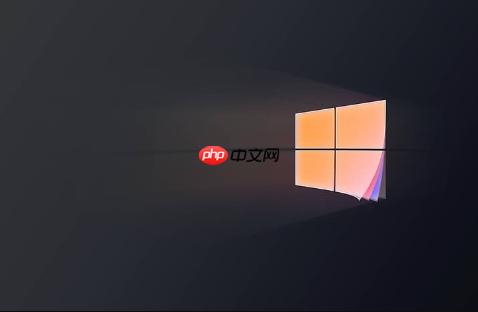
字体缓存损坏也可能导致显示异常。清除缓存试试:
services.msc,回车。清除缓存后,系统会重新生成字体缓存,也许问题就解决了。
有时候,注册表中的字体渲染设置出错也会导致字体显示异常。
regedit,回车。HKEY_LOCAL_MACHINE\SOFTWARE\Microsoft\Windows NT\CurrentVersion\Fonts。HKEY_CURRENT_USER\Control Panel\Desktop。LogPixels的值,如果不是96(十进制),修改为96。Win8DpiScaling的值,如果是0,修改为1。这个方法比较高级,需要谨慎操作。
显卡驱动也可能影响字体显示。尝试更新或者回滚显卡驱动:
驱动问题比较常见,更新或者回滚驱动往往能解决不少问题。
文字模糊通常与DPI缩放有关。按照方案一的步骤调整DPI缩放设置,特别是确保选择了100%缩放,并取消“让我选择一个缩放级别为我所有的显示器”的勾选。另外,检查显卡驱动是否正确安装,驱动问题也可能导致文字模糊。
字体间距过大可能是因为系统字体设置被修改。尝试以下方法:
HKEY_CURRENT_USER\Control Panel\Desktop\WindowMetrics,检查CaptionWidth、CaptionHeight、SmCaptionWidth、SmCaptionHeight等键值,恢复到默认值。默认值通常是负数,具体数值与系统字体大小有关。字体突然变小,很可能是误操作修改了DPI缩放设置,或者快捷键操作导致。检查DPI缩放设置(方案一),看看是否被调整到了较小的比例。另外,有些软件或者游戏可能会临时修改系统字体设置,退出这些软件或者游戏后,字体可能会恢复正常。
以上就是win8电脑系统字体间距异常_win8文字排版错乱的调整方案的详细内容,更多请关注php中文网其它相关文章!

Windows激活工具是正版认证的激活工具,永久激活,一键解决windows许可证即将过期。可激活win7系统、win8.1系统、win10系统、win11系统。下载后先看完视频激活教程,再进行操作,100%激活成功。




Copyright 2014-2025 https://www.php.cn/ All Rights Reserved | php.cn | 湘ICP备2023035733号